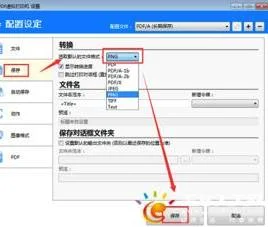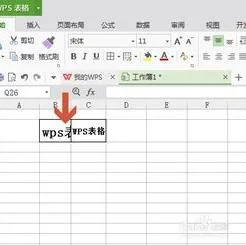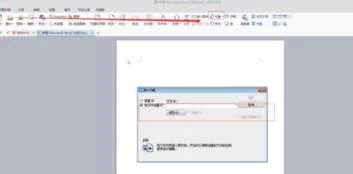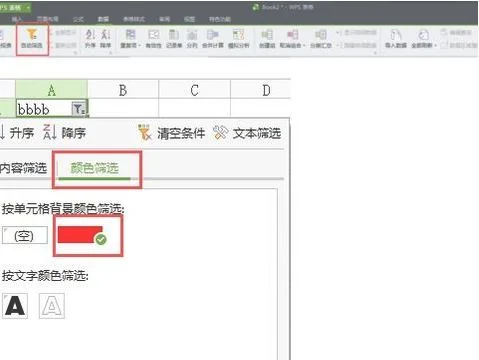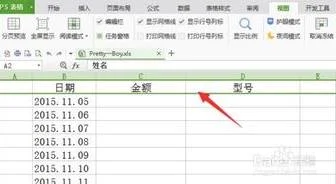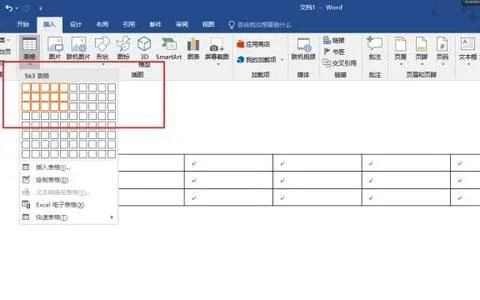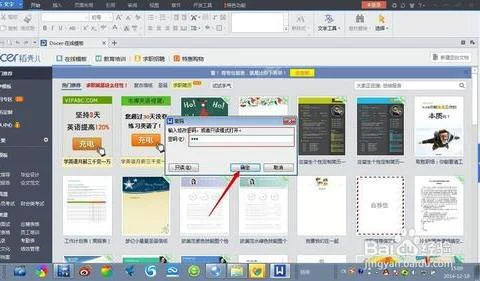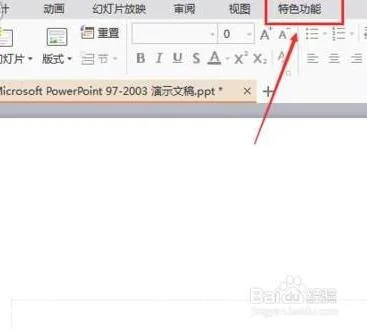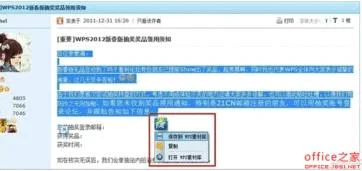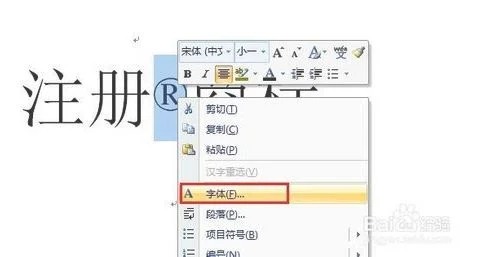1.WPS里默认打印机怎么选择啊
WPS里的默认打印机需要到电脑的设备和打印机进行设置,这里以设置windows7系统的电脑为例,步骤如下:
1、首先在电脑桌面的主界面点击页面下方的【windows图标】。
2、接着在弹出来的操作界面点击【设备和打印机】。
3、最后进入到打印机的操作页面以后,接着选择你要设置的默认打印机,然后鼠标进行右击并且在弹出来的页面点击【设置为默认打印机】。
2.如何将word转换成pdf打印出来
步骤:
1、下载并安装doPDF软件,安装完成后,会发现在打印机列表里面多出来一个名叫“doPDF v7”的虚拟打印机,如下图所示:
2、
打开需要转换成PDF格式文件的Word文件,用Word打开就行了,然后选择打印,以转换一份Word版本的“辞职申请书”为例子,用word打开该文件,然后选择打印该文件,并且将打印机切换到名叫“doPDF v7”才进行打印,如下图所示:
3、将打印机切换到名叫“doPDF v7”后确定打印,会出现转换后的文件设置界面,最主要的就是设置装换后的PDF文件的保存路径,其他相关设置可以根据自己的需求选择性勾选设置,如下图所示,设置好PDF文件保存路径后点击“确定”按钮就能完成转换,这里设置保存在桌面了,方便查找转换后的文件:
4、最后在桌面上查看是否出现PDF版本的“辞职申请书”文件,用PDF查看工具打开,即可。
3.如何用wps将扫描文件转换成word文档格式
工具:
1、使用工具:扫描仪或者数码相机 电脑
2、使用软件:Microsoft Office Word Adobe Acrobat 7.0 Professional 扫描软件 CAJViewer 7.1
步骤:
1、首先,先确认你的计算机安装以下设备:扫描仪。如果没有扫描仪,也可以使用数码相机。扫描仪可以将纸质文件扫描到计算机中。
2、其次,要确认计算机安装如下软件:扫描仪配备的扫描软件,Microsoft Office Word,Adobe Acrobat 7.0 Professional(版本7.0或者几点零的都没关系,但是确认要安装这个,只安装Adobe Acrobat 7.0 Reader 版本的是不行的),CAJViewer 7.1软件,如果这些软件没有,可以到网络上下载。用百度或者迅雷狗狗搜都行;下载完以后安装即可。
3、安装Adobe Acrobat 7.0 Professional软件以后,在打印的时候,会出现一个Adobe PDF的打印机,可以将文件打印成*.pdf的文件。这个也比较关键,因为本文所说的软件,支持打开*.pdf文件而不支持*.JPG或者*.doc文件.
4、面开始转换的具体步骤。
首先,把纸质文件转换成*.JPG的文件,不管用用扫描仪扫描,还是数码相机拍照片。文件要是黑白格式的,且文字最好横平竖直的,不要七扭八歪的哦。
打开Microsoft Office Word,新建一个word文件,然后选择 “插入->;图片”,在文档中插入你扫描号的图片,做成一页。
5、插入图片后调整好版面,保存不保存皆可。
然后选择 “文件->;打印”,在打印机选项中,选择“Adobe PDF的打印机”,确定后,选择输出文件的名字就行了。
另外,对于*.JPG文件,直接右键点击文件,也有一个“Adobe PDF”的选项,直接点击转换即可。
转换完成以后,就可以进行下一步识别。
6、打开CAJViewer 7.1软件,打开你刚才存储好的*.PFD文件,
在菜单栏的左上角,有一个“文字识别”的快捷工具,点击“文字识别”,鼠标变成十字空心,然后用鼠标选中想要转换的文字就行了。
如上图,文字识别的工具。
选中以后,会弹出一个对话框,就是将文字转换好了。
这时,你可以选择“复制到剪贴板”,或者“发送到WPS/Word”选项,然后就可以到word文件中。
4.金山文档文件怎么在电脑上打印
1、先在桌面上双击金山PDF软件。
2、然后单击“打开”按钮,打开要编辑的文件。
3、单击页面左上角列表中的打印图标。
4、在“打开打印”选项卡上方,向下滑动。
5、在纸张的大小和方向下,我们找到了垂直和水平,在这里选择水平打印框,点击打印,这样文档就可以打印出来了。